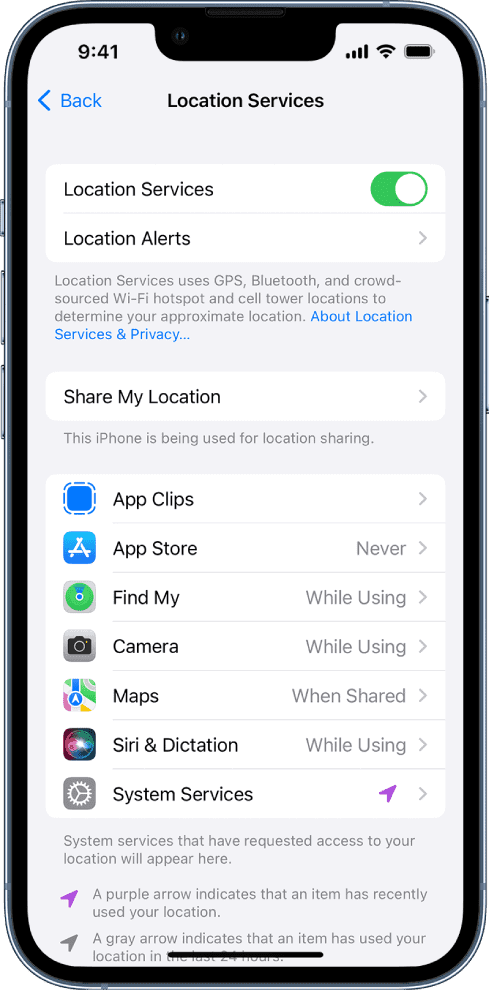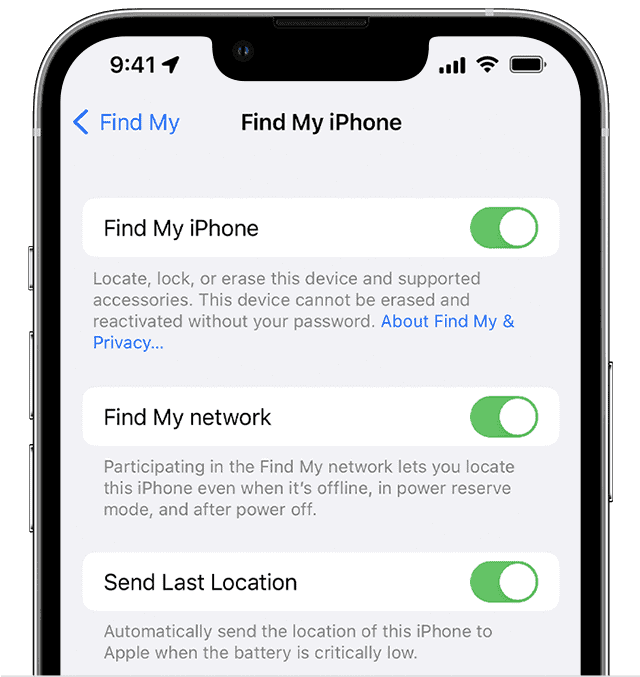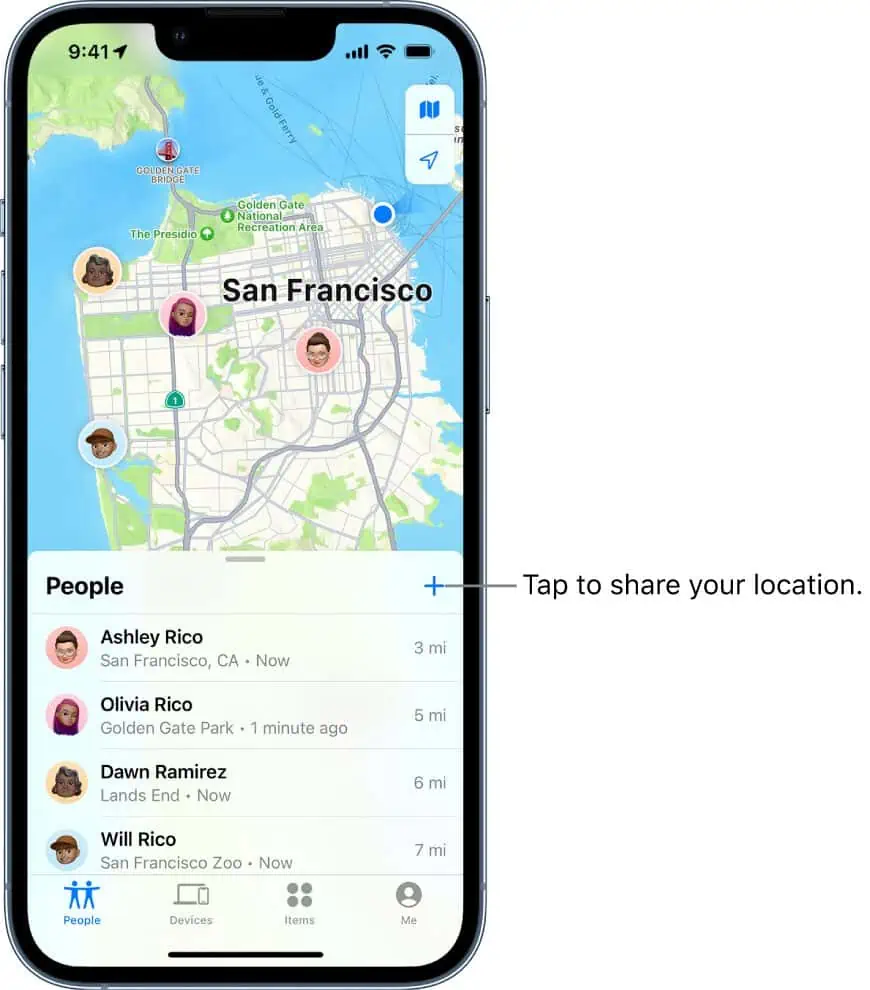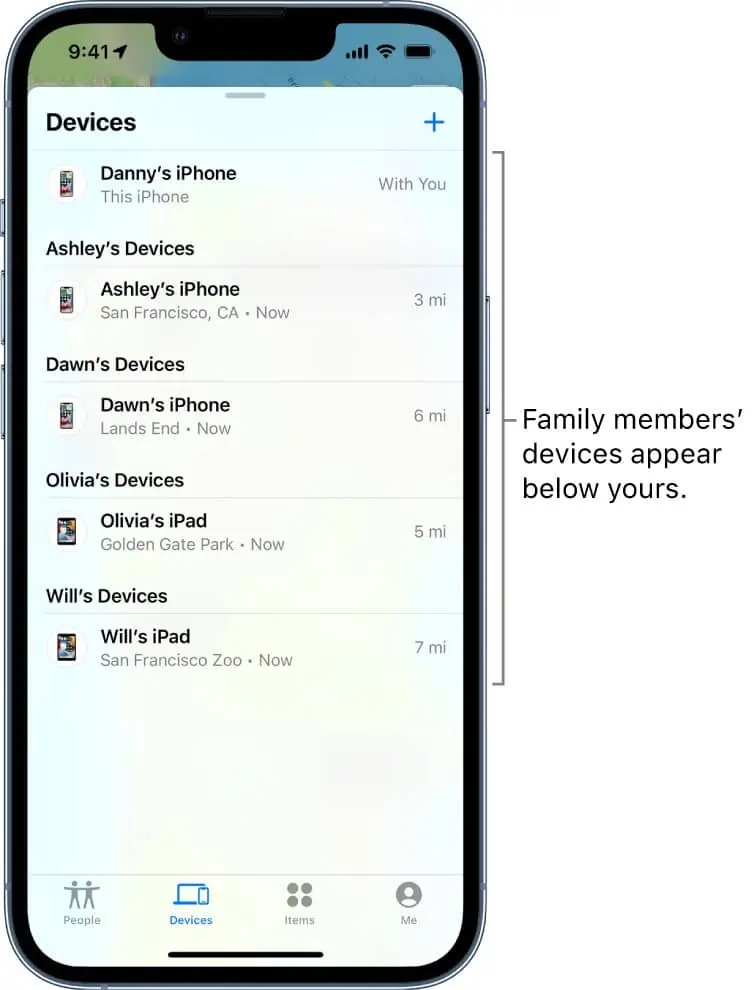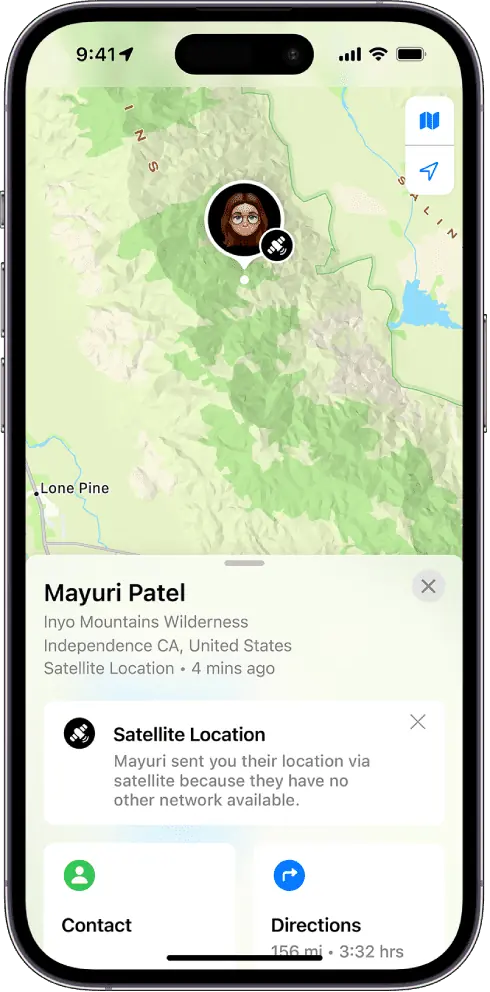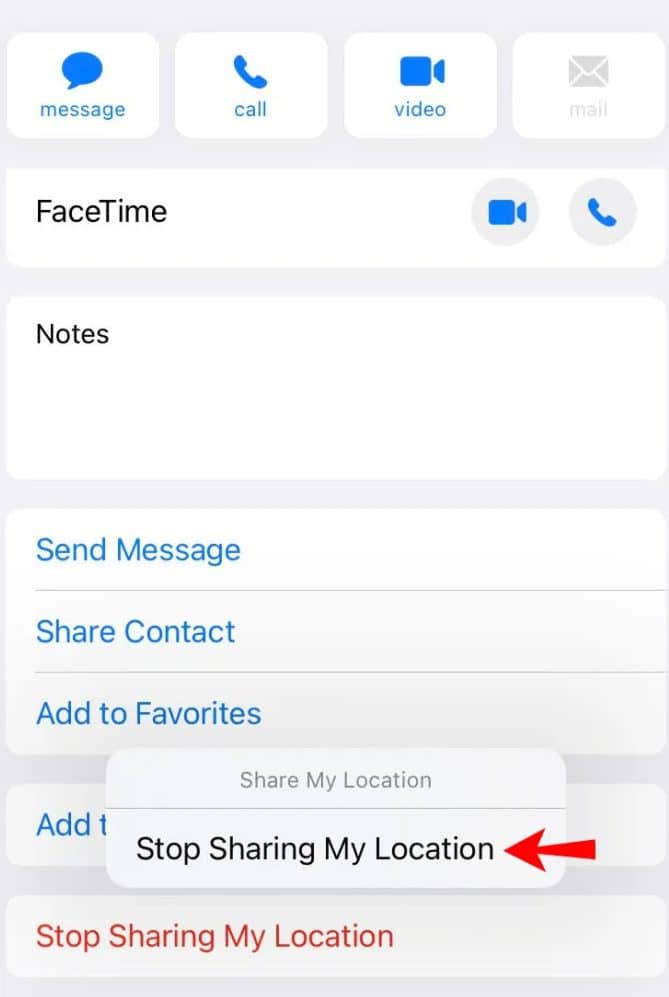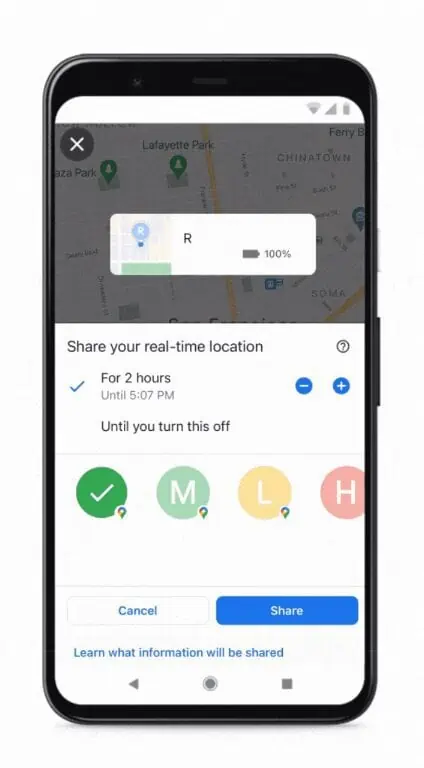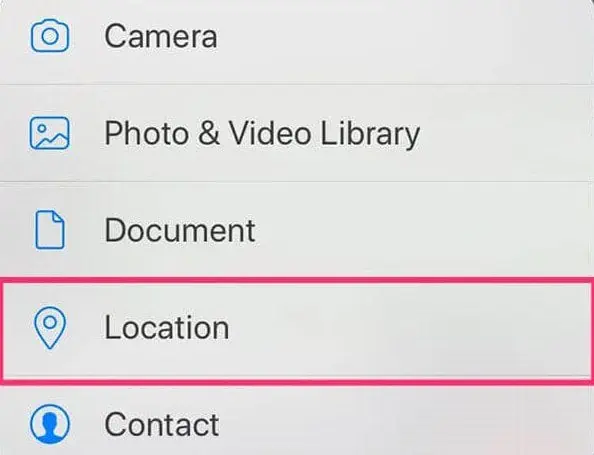8 formas de compartir tu ubicación usando tu iPhone
9 minuto. leer
Actualizado en
Lea nuestra página de divulgación para descubrir cómo puede ayudar a MSPoweruser a sostener el equipo editorial. Leer más
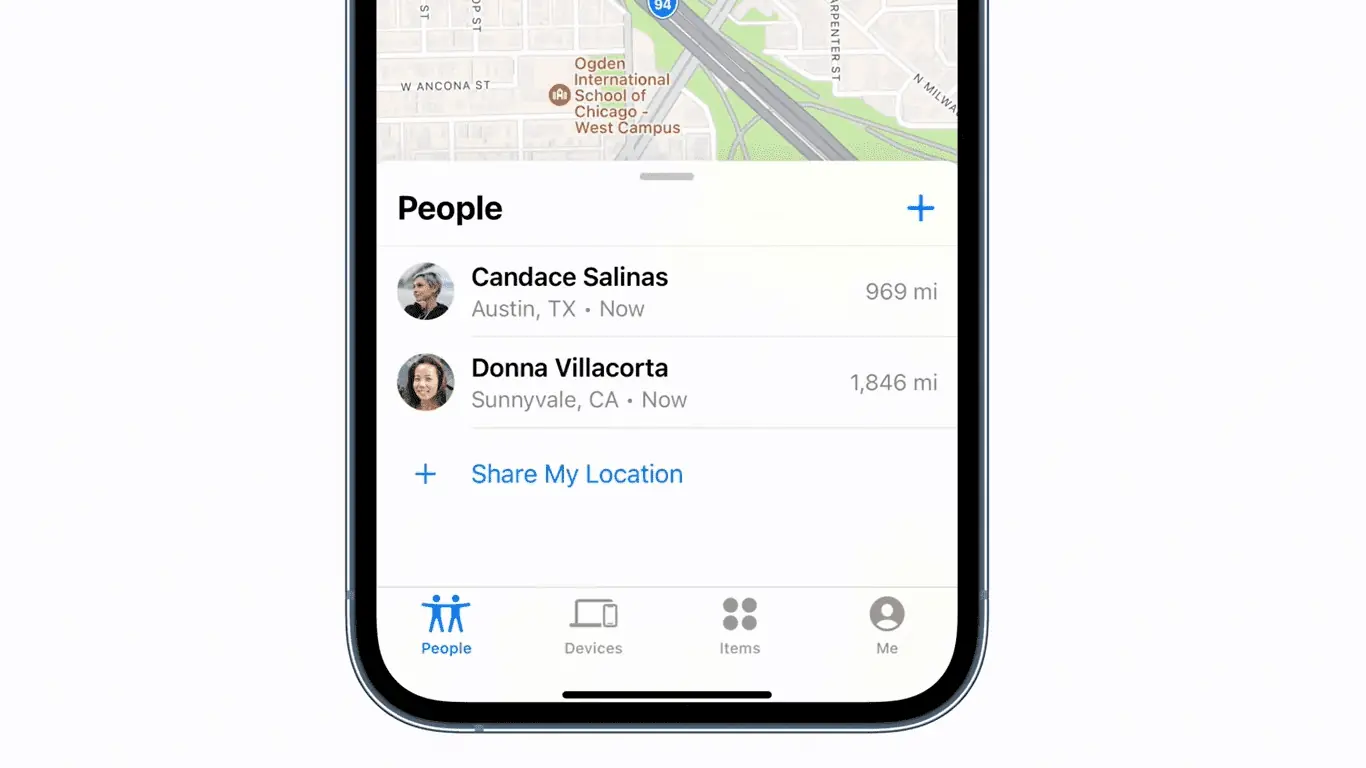
iPhone ofrece una gran cantidad de formas de compartir su ubicación. También hay flexibilidad para compartir este detalle con una sola persona o grupo de personas, e incluso puedes hacerlo usando aplicaciones que no sean de Apple. Probablemente conozcas los sencillos pasos para hacerlo, pero si quieres saber más formas de compartir tu ubicación con un iPhone, sigue leyendo.
Encontrar mi
La forma más básica de compartir su ubicación es a través de la propia aplicación Find My de Apple. Apple lo describe como una fusión de las aplicaciones Find My iPhone y Find My Friends. Para usarlo completamente para compartir su ubicación a través de su propio iPhone, siga los pasos a continuación.
- Primero debe configurar el uso compartido de la ubicación para usar la aplicación Find My y comenzar a compartir su ubicación con amigos. Para verificar si está activado, vaya a Configuración> Privacidad y seguridad> Servicios de ubicación. Asegúrese de que el control deslizante junto a 'Servicios de ubicación' esté activado (verde). Toque 'Buscar mi' de la lista de aplicaciones que se enumeran a continuación para revisar las explicaciones de la solicitud de ubicación o cambiar la configuración de acceso.
- Esto es opcional, pero puede ajustar la configuración para compartir la ubicación tocando "Buscar mi [dispositivo]" ubicado en su nombre en Configuración. En esta sección, tiene tres opciones para activar según sus preferencias: 'Buscar mi iPhone', 'Buscar mi red' y 'Enviar última ubicación'. Los dos últimos te permitirán ubicar respectivamente el dispositivo incluso cuando esté desconectado y enviar la ubicación del teléfono cuando alcance un nivel crítico de batería.
- Ahora, inicie su aplicación Find My y toque "Yo" en la parte inferior de la pantalla. Activa "Compartir mi ubicación". Si desea dejar de compartir su ubicación, simplemente desactívelo. Además, verá allí el dispositivo que comparte su ubicación junto a "De". Asegúrese de que esté configurado en 'Usar este iPhone como mi ubicación' para que el dispositivo sea la fuente principal para compartir su ubicación. Si desea hacer esto desde sus otros dispositivos emparejados, simplemente puede cambiar su ubicación a ese dispositivo. Del mismo modo, puedes hacerlo en la aplicación Find My de ese dispositivo.
- Para comenzar a compartir su ubicación en su aplicación Find My, toque el signo más (+) en la pestaña 'Personas' y elija 'Compartir mi ubicación'.
- Cuando aparezca el campo "Para:", ingresa el nombre de la persona con la que deseas compartir tu ubicación o simplemente selecciónalo de la lista de contactos que aparecerá.
- Toque 'Enviar' y seleccione cuánto tiempo desea compartir los detalles de su ubicación.
- Si desea dejar de compartir su ubicación, toque "Personas" en la parte inferior de la aplicación y elija el nombre de la persona. Luego, seleccione 'Dejar de compartir mi ubicación' y confírmelo tocando 'Dejar de compartir ubicación'. Si desea hacerlo para todos, vaya a "Yo" y desactive "Compartir mi ubicación".
Intercambio de Familia
Compartir en familia es una forma específica de compartir información con miembros de la familia dentro de su grupo de Compartir en familia. Si ya tiene un grupo de Compartir en familia configurado, el organizador de la familia debe activar el uso compartido de la ubicación en la configuración de Compartir en familia y los miembros del grupo pueden elegir si compartir o no su ubicación. Esto te incluye a ti. Si comparte su ubicación, aparecerá en la aplicación Find My. Para hacerlo, sigue estos pasos:
- Ve a Ajustes > [tu nombre mostrando tu ID] > Compartir en familia.
- Desplázate hacia abajo y toca "Ubicación".
- Elija los nombres de los miembros de la familia con los que desea compartir su ubicación.
- Los miembros de la familia elegidos serán notificados sobre el uso compartido de su ubicación. Su ubicación se puede ver a través de la aplicación Find My, Messages y Find People (watchOS 6 o posterior).
Satélite
Los modelos de iPhone 14 o iPhone 14 Pro con iOS 16.1 o posterior tienen la capacidad de realizar esta función. Esto sucede cuando lleva su dispositivo a un lugar sin cobertura celular y Wi-Fi. Sin embargo, tenga en cuenta que para acceder a esta función, una persona o grupo de personas específico ya debe tener acceso a su ubicación (a través de la aplicación Find My) antes de salir de la cobertura celular o Wi-Fi. Una vez que su dispositivo esté funcionando a través de esta opción, la ubicación se puede actualizar vía satélite cada 15 minutos. Estos son los pasos que debe seguir para hacer esto.
- Primero, verifique su aplicación Find My en su iPhone 14 que trae consigo fuera de la cobertura celular o Wi-Fi. Asegúrate de que sea el dispositivo que usarás para compartir tu ubicación.
- Además, verifique su aplicación Find My y vaya a la pestaña 'Yo'. Verifique si 'Compartir mi ubicación' está activado y asegúrese de que la opción 'Usar este iPhone como mi ubicación' esté seleccionada.
- Consulta la lista de nombres de personas con las que quieres compartir tu ubicación.
- Una vez que todo esté configurado, intente encontrar un lugar sin cobertura de conexión. Para que la conexión satelital funcione correctamente, es imprescindible ir a un lugar con una vista clara del cielo y el horizonte. No funcionará bajo un follaje denso o cuando esté rodeado de otras obstrucciones.
- Después de encontrar un lugar despejado para obtener una conexión satelital, inicie su aplicación Find My y vaya a la pestaña 'Yo'.
- En la opción 'Mi ubicación vía satélite', seleccione 'Enviar mi ubicación'. Aparecerá un conjunto de instrucciones en pantalla. Siguelos. Es posible que se le pida que gire a la izquierda o a la derecha para conectarse a un satélite, lo que puede tardar unos minutos. Simplemente siga las instrucciones que recibirá hasta que se envíe el mensaje.
- Puedes hacer esto cada 15 minutos. Puede enviar su ubicación vía satélite, pero no podrá ver la ubicación de su amigo en la aplicación Find My.
- Los destinatarios de esta información de ubicación enviada por satélite deben tener un iPhone (independientemente del modelo) con iOS 16.1 o posterior. Verán un ícono de satélite en su imagen y los detalles de 'Ubicación de satélite'. El detalle de la ubicación más reciente que envíe estará disponible hasta por 7 días. Además, tenga en cuenta que este servicio solo está disponible en los EE. UU., Canadá, Francia, Alemania, Irlanda y el Reino Unido. Tampoco funcionará en lugares por encima de los 62° de latitud, como el norte de Canadá y Alaska. Además, no está disponible para los modelos de iPhone comprados en China continental, Hong Kong o Macao.
Aplicación de mensajes
Los detalles de su ubicación también se pueden enviar en forma de mensaje. Lo bueno de esto es que no necesitará ninguna aplicación especial para hacerlo, ya que funciona incluso cuando solo está usando la aplicación Mensajes de Apple.
- Inicie su aplicación Mensajes y seleccione un mensaje.
- Seleccione el nombre de la persona con la que desea compartir su ubicación.
- Elija 'Enviar mi ubicación actual' para mostrarle a la persona su ubicación en Apple Maps. También puede seleccionar 'Compartir mi ubicación' para decidir el período de uso compartido de la ubicación.
Contacto
Puede visitar directamente su lista de contactos para seleccionar a las personas con las que desea compartir su ubicación. Sigue estos pasos.
- Vaya a su aplicación Teléfono o Contactos.
- Busque a la persona específica en su lista de contactos. Elija ese contacto y desplácese hacia abajo para ver la opción 'Compartir mi ubicación'. Selecciónelo para elegir el tiempo de uso compartido de la ubicación y comience a compartir su ubicación.
Mapas de apple
Apple Maps también ofrece una opción instantánea para compartir su ubicación con otros. Además de permitirle compartir una ubicación para una cita, le permitirá compartir instantáneamente su ubicación actual.
- Ve a la pantalla de inicio de tu iPhone.
- Toque y mantenga presionado Mapas hasta que aparezcan opciones rápidas.
- Seleccione 'Enviar mi ubicación'.
Aplicación de Google Maps
Si desea utilizar aplicaciones de terceros para compartir su ubicación, puede confiar en Google Maps, que permite compartir la ubicación con usuarios con o sin una cuenta de Google. Aparentemente, necesita uno para acceder a este servicio y agregar las direcciones de Gmail de aquellas personas con cuentas de Google a sus Contactos de Google. Si ya lo ha configurado, siga estos pasos para compartir su ubicación a través de Google Maps.
- Inicie su aplicación Google Maps e inicie sesión en su cuenta.
- Toca tu avatar o foto de perfil y ve a 'Ubicación compartida' y luego a 'Nuevo recurso compartido'.
- Seleccione la duración del tiempo para compartir la ubicación.
- Proceda a seleccionar los perfiles de los usuarios en sus Contactos de Google con quienes compartirá los detalles de su ubicación.
- Toca 'Compartir' para confirmar la acción.
Usuarios de cuentas que no son de Google
Como se dijo, aún puede usar Google Maps para enviar los detalles de su ubicación, incluso si el destinatario no tiene una cuenta de Google. Simplemente siga las instrucciones anteriores.
- En la opción 'Nuevo uso compartido' en 'Compartir ubicación' de su cuenta de Google Maps, envíe su enlace para compartir ubicación.
- La aplicación Google Maps le dará opciones para enviar este enlace. Elija 'Mensaje' si desea enviarlo a través de la aplicación iMessage, o seleccione 'Más' para ver las otras aplicaciones de mensajería que ha instalado en su iPhone.
- Los detalles del enlace estarán disponibles hasta por 24 horas.
Además de Google Maps, WhatsApp también permite compartir la ubicación. Lo bueno de esto es que ya está integrado en su servicio de mensajería, por lo que puede usarlo como su aplicación Apple Messages normal. Sin embargo, para usarlo, primero debe permitir los permisos de ubicación para la aplicación en su iPhone.
- Primero, habilite los permisos de ubicación para WhatsApp en su iPhone. Ve a Configuración > Privacidad > Servicios de ubicación > WhatsApp > Siempre. Otra ruta es Configuración> WhatsApp> Ubicación> Siempre.
- Inicie su aplicación WhatsApp. Seleccione un chat o un chat de grupo.
- Seleccione 'Adjuntar' y elija 'Ubicación', luego 'Compartir ubicación en vivo'.
- Establezca la duración del tiempo compartido y también puede agregar un comentario.
- Toque el botón 'Enviar'.
También puedes averiguarlo cómo compartir tu ubicación de Waze.